Brukerveiledning for tildeling av egen vikar i Unit4 ERP.
Se instruksjonsfilm som beskriver vikarfunksjonen i Unit4 ERP.
Aktivering av vikar
For å aktivere en vikar går du til Din ansettelse – Aktiver dine vikarer

Brukeren din er automatisk valgt i skjermbildet. Velg Jeg er ikke på kontoret i nedtrekksmenyen under Fraværsstatus.
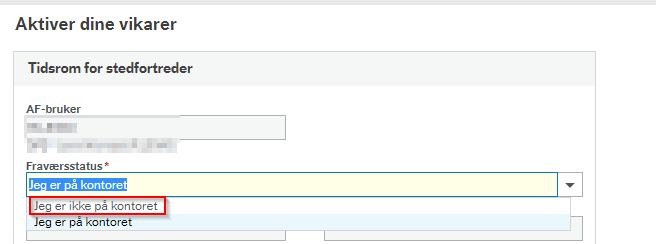
Velg fraværsdato fra og til. Du kan enten skrive inn datoen eller du kan benytte kalender-symbolet.
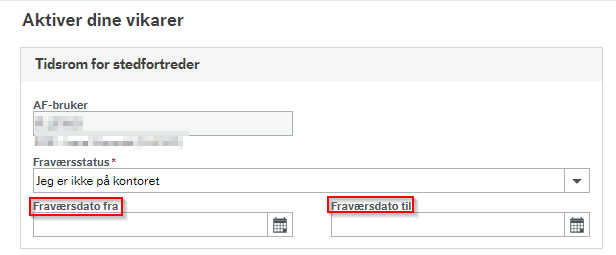
Velg Legg til under Vikarer for å definere en vikar.
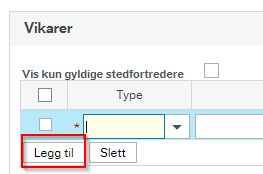
Søk opp brukeren som du skal sette inn som vikar. Trykk på mellomromstasten for å få opp de vikarene du kan velge mellom.
Deretter legger du inn vikarperioden. Skriv enten inn ønskede datoer eller bruk kalender-symbolet for å velge dato.

Merk at du kun kan velge mellom vikarer som er forhåndsdefinert av en bruker i din virksomhet som har tilgang til å administrere vikarer.
Hvis du setter hake ved Vis kun gyldige stedfortredere filtrerer du på vikarene som er aktive på dagens dato.
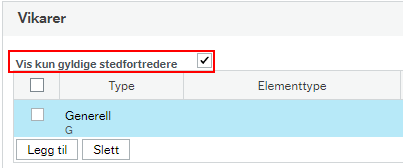
Du kan legge opp flere vikarer innenfor fraværsperioden du har definert. Dette gjør du ved å legge til flere linjer med Legg til.
Velg Lagre.
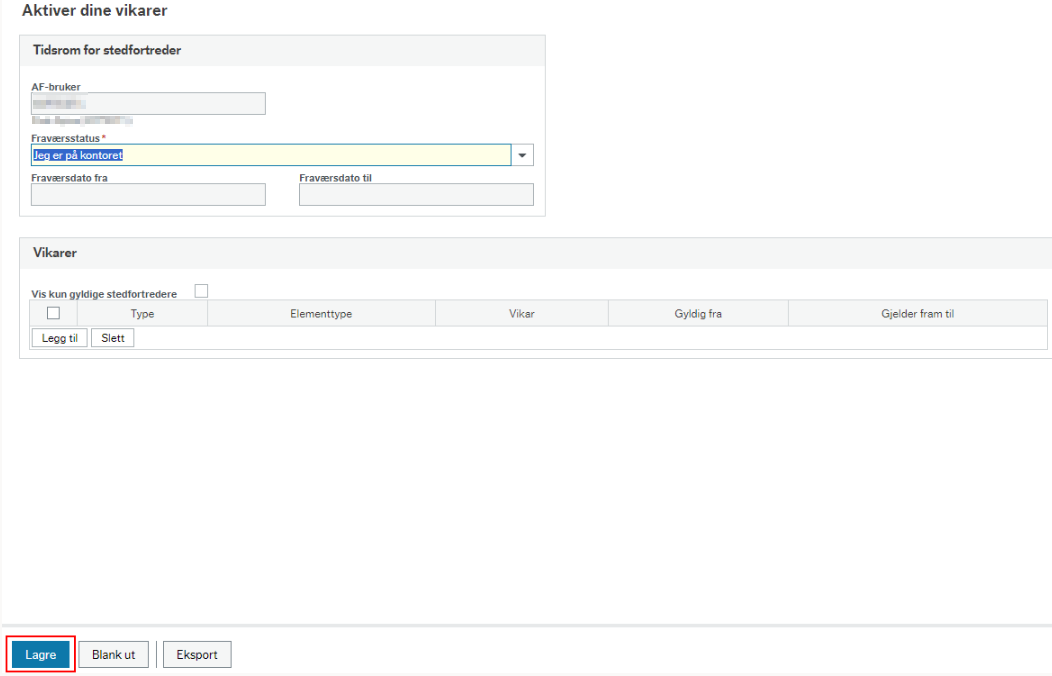
Merk at når vikaren(e) er aktivert trer den eller de inn på vegne av deg, og får tilgang til alle dine oppgaver. Den/de kan dermed behandle alle dine arbeidsflytsoppgaver i ditt fravær. En vikar vil også arve eventuelle fullmakter du har til å godkjenne oppgaver.
Etter endt vikarperiode vil vikaren miste tilgang til oppgavene, inkludert de som er parkert av vikaren. Alle oppgavene vil da kun være tilgjengelig for deg.
Både du og vikaren vil motta oppgavene til behandling og varsling per e-post i vikarperioden.
Kontakt
- Kundesenter på nett
- regnskap [at] dfo.no (regnskap[at]dfo[dot]no)
- 40 76 71 57
